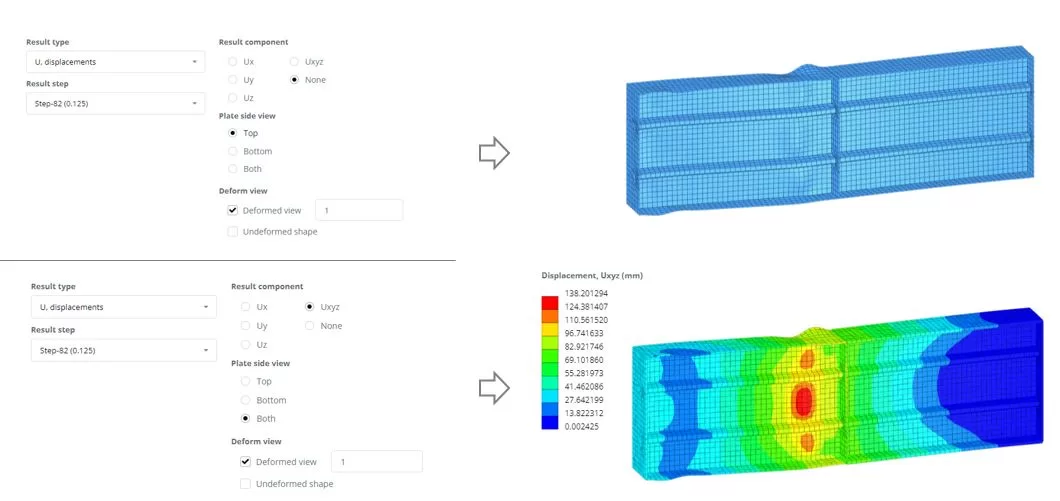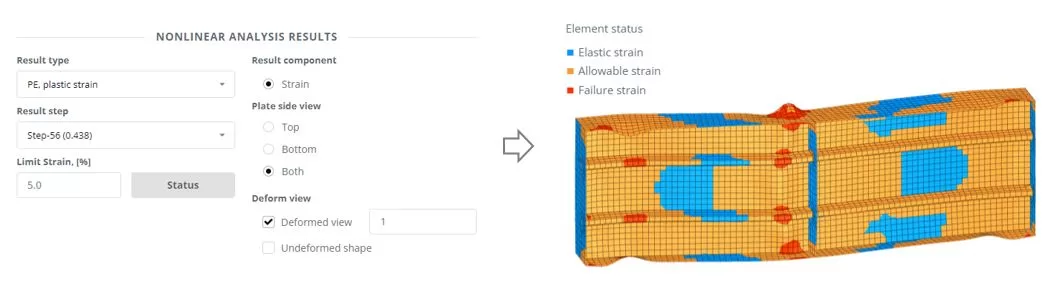Neste exemplo, demonstraremos como analisar uma viga enrijecida com elementos horizontais e verticais e submetida a forças axiais e cortantes. A viga tem um comprimento de 4000 mm e é reforçado com dois reforços horizontais de seção fechada, bem como três reforços verticais. Os flanges superior e inferior têm uma espessura de 16 milímetros, a web é 10 mm de espessura, as costelas longitudinais são 5 mm de espessura, e os reforços verticais são 15 mm de espessura. As extremidades da viga são configuradas com condições de contorno laminadas e fixadas. A viga submetida a uma carga axial de 15000 kN e forças cortantes de 2000 kN. Os materiais têm uma resistência ao escoamento (fy) de 355 MPa.
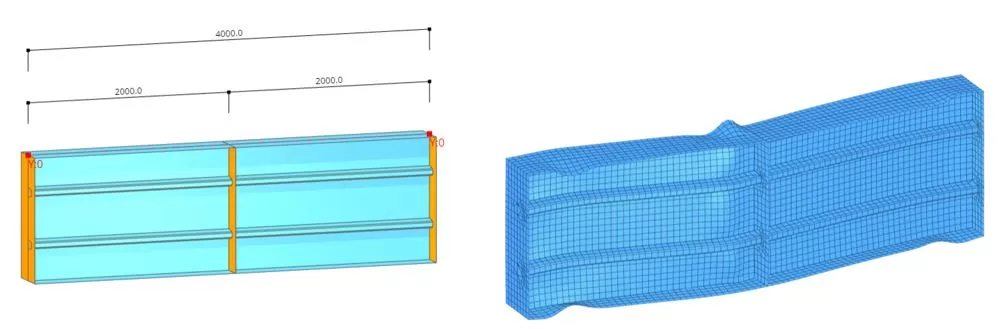
Passo 1. Peças do modelo
Vá para as ‘Partes Principais’ menu e selecione ‘PERFIL’ aba. Para inserir as seções’ geometria, importe um arquivo DXF armazenado localmente no seu PC. O arquivo dxf pode ser recebido de aqui
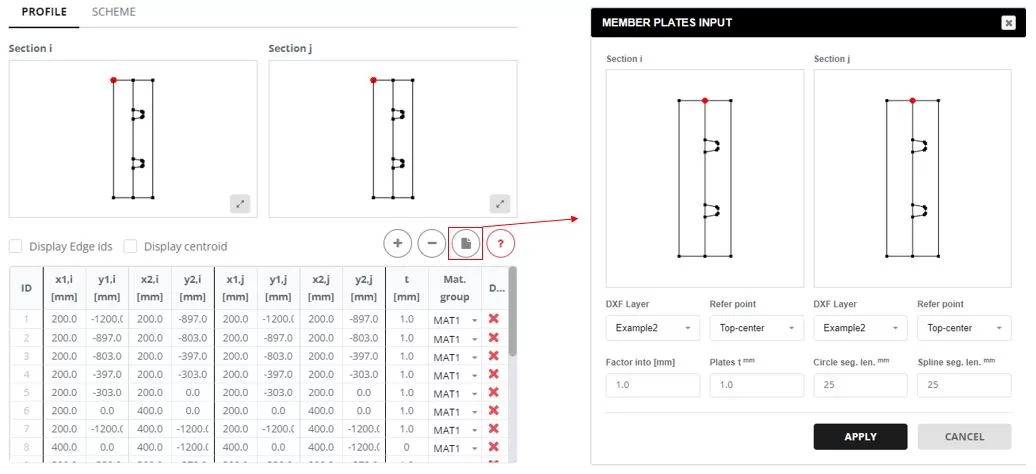
Clique no botão ‘Atualizar t’. Escolha as bordas laterais (21,8) e definir espessura (t) para 0 milímetros.
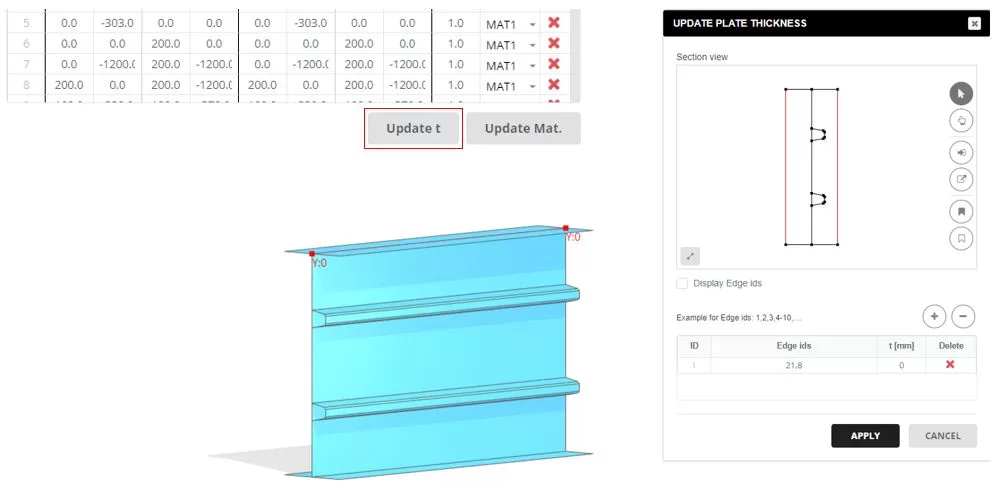
Navegue até o ‘ESQUEMA’ aba. Configurar dois segmentos, definindo o comprimento de cada um para 2000 milímetros. Ao clicar em ‘Placa atualizada t’ célula da coluna, uma janela pop-up aparecerá. Nesta janela, atualize a espessura das bordas de cada segmento: definir flanges superiores para t = 16 mm, a teia para t = 10 mm, e costelas para t=5 mm.
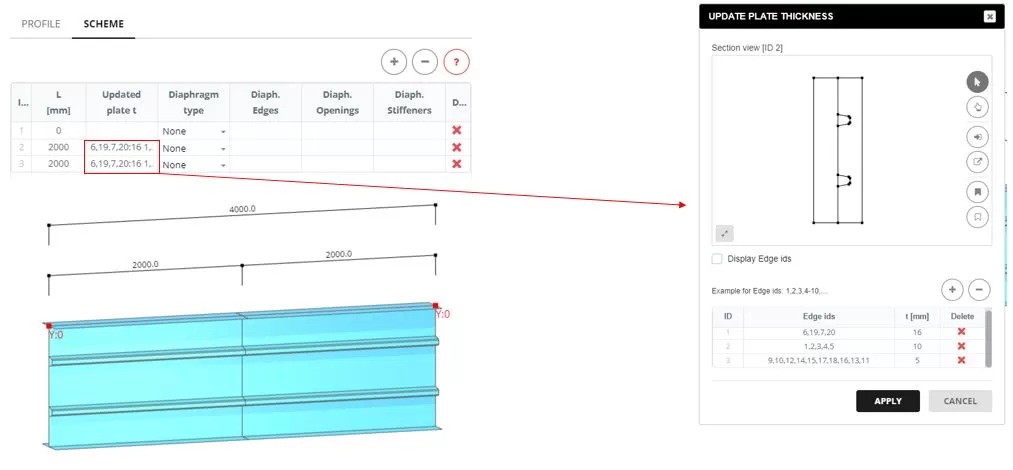
Adicione diafragmas às seções, selecionando o ‘Polígono’ na guia de entrada à esquerda. As bordas do diafragma são definidas em uma janela pop-up que aparece quando você clica em ‘Bordas do diafragma’ célula da coluna. Na ‘ENTRADA DO DIAFRAGMA’, selecione as arestas que formam o formato do diafragma e insira a espessura (t).
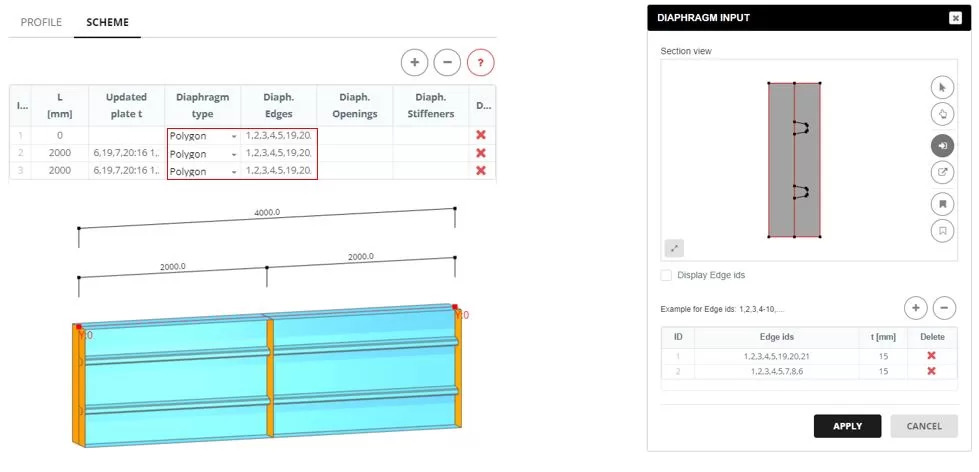
Passo 2. Malha
Navegue até a opção ‘Malha’ cardápio. Defina o tamanho do elemento FE para 50 milímetros, em seguida, clique em ‘Gerar’ botão.
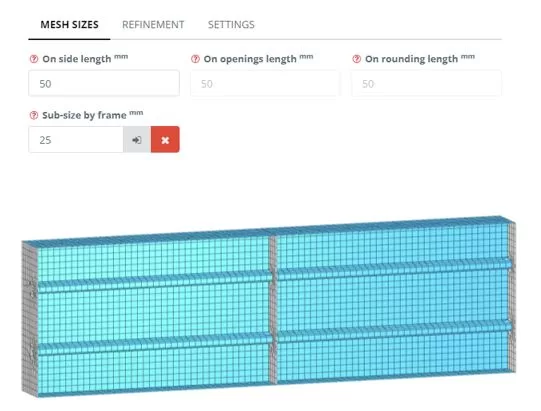
Passo 3. Limites e Carga
Navegue até o 'Limites' > Menu ‘Extremidades Rígidas’. Definir as restrições do limite final. Navegue até ‘Cargas’ > Menu ‘Extremidades Rígidas’. Aplique uma carga axial de 15000 kN na extremidade esquerda da barra para compressão.
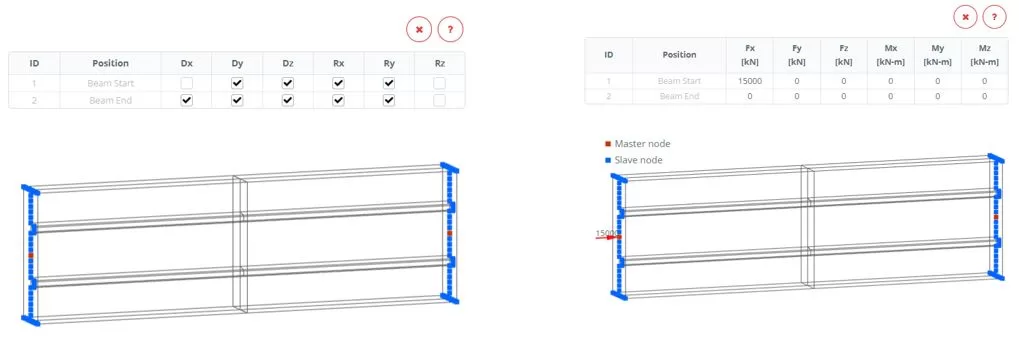
Vá para ‘Cargas > 'Área de Força (Personalizado)' cardápio. Adicione um novo grupo de carregamento chamado ‘Grupo: 1'. Selecione os elementos acima e abaixo do reforço vertical central, e então atribua uma carga de cisalhamento Fz de 2000 kN
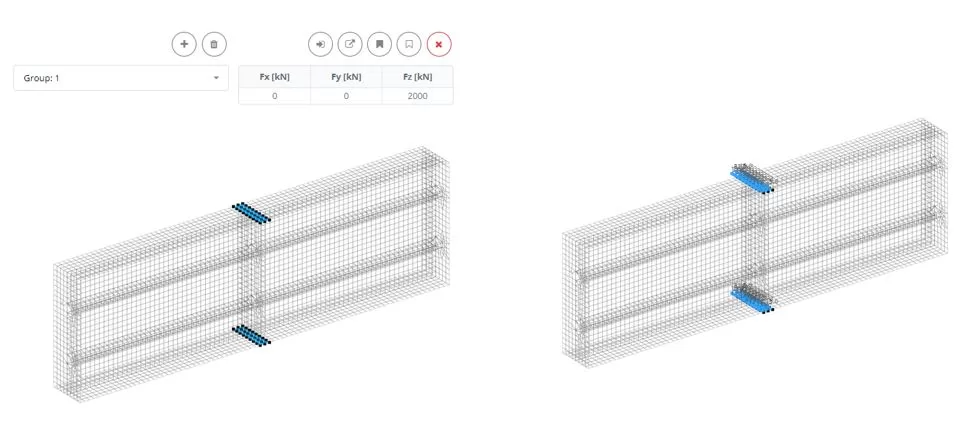
Passo 4. Análise e rastreamento de deslocamento de carga
Navegue até o menu ‘Análise’. Selecione Não Linear Explícito incluindo geometria e não linearidade de material. Clique no botão ‘Executar análise’.

Enquanto a análise está em andamento, navegue até o menu ‘Gráfico’. Primeiro, selecione um nó para medir o deslocamento Ux (degraus 1 e 2). Então, usando seleção de quadro, escolha os nós dos quais extrair as forças de reação Rx (degraus 3 e 4). Monitore as alterações do gráfico para identificar a força crítica (PCr) que leva a estrutura ao fracasso. Encerre a análise em andamento assim que o estado de falha for detectado.
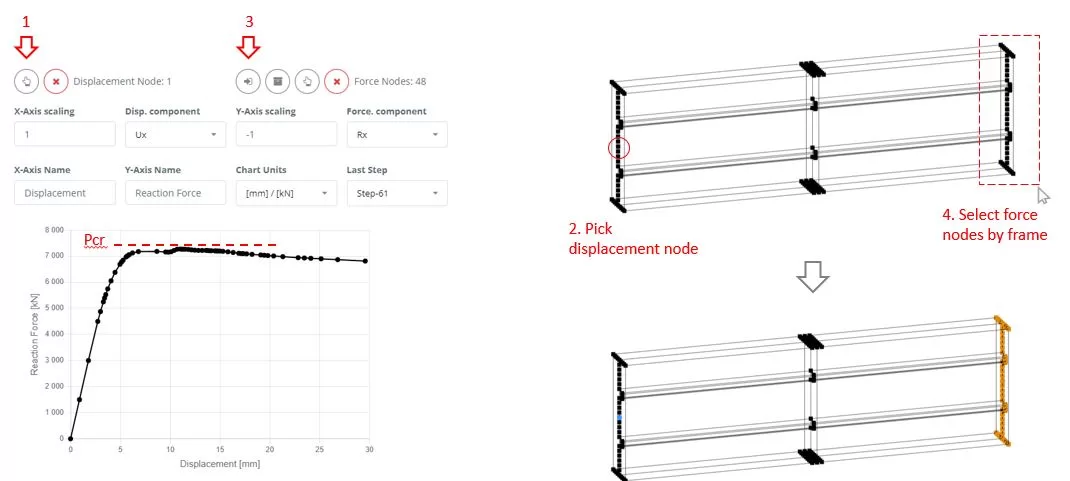
Passo 5. Resultados
Navegue até os ‘Resultados’ cardápio, escolha suas opções de resultados preferidas, e clique em ‘Exibir’ para visualizar o estado deformado do modelo.